Come sapere se Windows 8.1 funziona in modalità UEFI o in modalità BIOS legacy
Molti PC moderni eseguono il sistema operativo installato in modalità UEFI. Ma quasi tutti hanno una modalità di fallback che consente di configurare l'hardware nella modalità legacy chiamata modalità "BIOS". Ecco come puoi sapere quale modalità viene utilizzata esattamente sul tuo PC Windows 8.1.
premi il Vinci + R tasti di scelta rapida insieme sulla tastiera e digita il seguente comando nella casella Esegui:
msinfo32
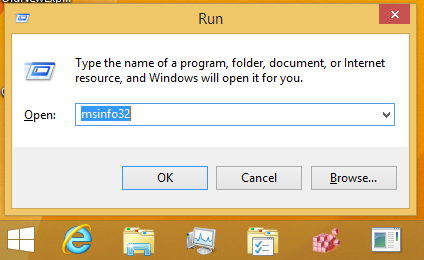
Nella sezione Riepilogo sistema, guarda il valore della modalità BIOS nel riquadro di destra. Può avere il valore 'Legacy' o 'UEFI'. La modalità legacy significa che il tuo hardware non supporta UEFI o che è disabilitato per alcuni motivi di compatibilità. Nello screenshot qui sotto, puoi vedere che la mia installazione di VirtualBox di Windows 8.1 viene eseguita in modalità Legacy:
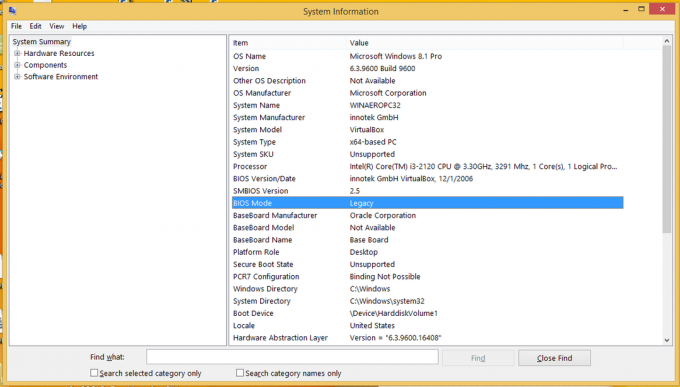 Questo è tutto. È possibile utilizzare queste informazioni nel caso in cui sia necessario creare un supporto di avvio come una chiavetta USB. Utilizzando l'output di MSInfo32, puoi essere sicuro del tipo di supporto da creare.
Questo è tutto. È possibile utilizzare queste informazioni nel caso in cui sia necessario creare un supporto di avvio come una chiavetta USB. Utilizzando l'output di MSInfo32, puoi essere sicuro del tipo di supporto da creare.
MSInfo32 elenca anche lo stato di avvio protetto, il produttore della scheda madre del PC e la versione/data del BIOS. Ha molte informazioni interessanti sul tuo PC.
